閱讀設定可管理網誌向訪客顯示的方式。若要使用這些設定,請前往「設定」→「閱讀」:
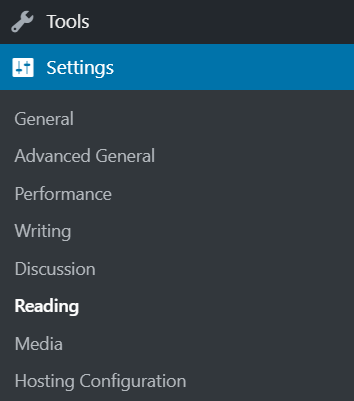
使用此設定來選擇網站首頁要顯示哪些內容。可選擇的項目包括:
- 最新網誌文章的摘要。
- 靜態頁面,亦即你已建立並在「我的網站」→「頁面」發表的頁面。
- 選擇使用靜態頁面時,你也可選擇某個頁面來顯示最新文章摘要。你可以建立名為「網誌」或「最新消息」的頁面來顯示最新文章摘要。
📌
沒看到這些設定嗎?請確認你至少一個已發表頁面。若你的頁面仍是草稿或處於私人狀態,系統將不會顯示此設定。
網誌顯示最多可讓你選擇每個頁面顯示多少網誌文章。預設設定為每個頁面 10 篇文章。
將每個頁面的顯示文章數設定為更多會增加每個頁面的載入資料量,可能會因此影響網誌載入時間。預設設定為每個頁面 10 篇文章,確保快速載入。

RSS 訂購近期文章最大顯示篇數可讓你設定透過 RSS 摘要 (位於 https://example.wordpress.com/feed/) 一次傳送出的網誌文章數。

你可以為摘要中的每篇文章選擇要顯示完整內文或文章摘要/摘要。完整內文代表摘要中會顯示文章的完整內容。文章摘要/摘要代表摘要中僅會顯示前 55 個字,以及繼續閱讀文章剩餘內容的選項。
注意:只有已安裝外掛程式的 WordPress.com 網站,以及連結 Jetpack 的 WordPress 自助託管網站,才能使用在閱讀器中顯示文章摘要/摘要的功能。
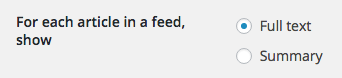
注意:此功能也會影響傳送給你的電子郵件訂購者的文章內容量。
如果只想在訂購者電子郵件中顯示簡短文章摘要,請選取「摘要」選項。
啟用「完整內文」選項時,關注者將會收到文章的完整內容。如有需要,你可以使用「更多」標籤將每篇網誌文章的內容分割為兩個部分。
訂購電子郵件中會顯示「更多」標籤以上的所有內容,並附上邀請使用者繼續閱讀的連結。標籤以下的所有內容將只會在文章頁面中顯示。
網誌可見度的詳細說明載於我們支援頁面的隱私權一節。
相關文章中包含「相關文章」區段的選項。
- 在文章下方顯示相關內容可切換開啟或關閉相關文章區段。
- 若要清楚區分相關文章區段和其他內容,你可以使用第二個核取方塊在區段上方顯示「相關」頁首。
- 你可以選擇透過「使用大型、引人注目的版面形式」核取方塊來顯示縮圖。
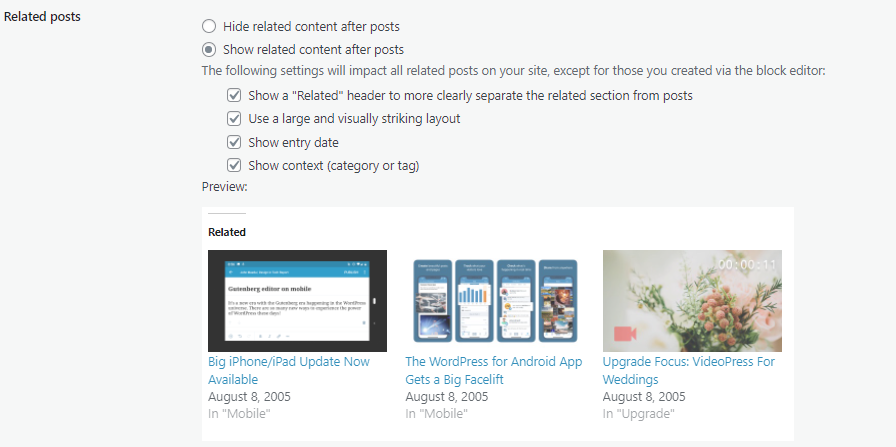
若要深入瞭解此功能,請參閱「相關文章」支援頁面。
網誌追蹤電子郵件內文
你可以變更傳送給追蹤網誌的人的邀請內容。WordPress 會自動在電子郵件中新增訂購詳細資訊。

留言追蹤電子郵件內文
你也可變更傳送給追蹤留言的人的邀請內容。WordPress 會自動在電子郵件中新增訂購詳細資訊。

首頁錯誤
如果你在網誌首頁收到「找不到內容」或「找不到你要找的頁面」的錯誤訊息,代表你的首頁設定有誤。

在此列舉一些導致收到此錯誤訊息的最常見原因:
- 你的首頁設定為顯示最新的文章,但你尚未發表網誌文章,因此首頁無法顯示任何內容。你可以發表新網誌文章來修正此問題。前往「我的網站」→「文章」→「新增文章」即可開始撰寫文章!
- 你的首頁設定為顯示靜態頁面,但你並未在「閱讀」設定中指定要顯示哪個頁面,或你選擇的頁面並未發表 (遭到刪除或儲存為草稿)。若要修正此問題,請查看我們的靜態首頁設定指南,確認你選取要顯示的頁面已經發表。